
Isi kandungan:
- Pengarang John Day [email protected].
- Public 2024-01-30 11:12.
- Diubah suai terakhir 2025-01-23 15:01.
Oleh Marketing11Follow More oleh pengarang:
Anda boleh mendapatkan Excel untuk bertindak sebagai pembaca berita RSS saham langsung dengan tambahan. Apa yang menarik tentang ini, berbanding dengan menggunakan pembaca berita biasa, adalah anda boleh memaklumkannya bergantung kepada simbol saham yang anda minati. Selain itu, anda juga boleh menambah harga saham langsung.
Dan dengan menekan F9, berita anda akan masuk ke berita terkini mengenai stok anda!
Langkah 1: Muat turun percuma untuk Microsoft Office Excel Membaca Fail RSS
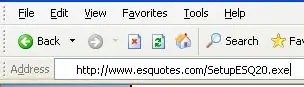
Muat turun dan pasang perisian ini di https://www.esquotes.com/SetupESQ20.exeIa akan memasang dll kecil di folder system32 anda, yang digunakan oleh Excel untuk membaca fail RSS.
Langkah 2: Buku kerja untuk Microsoft Office Excel DYI RSS Reader untuk Stok
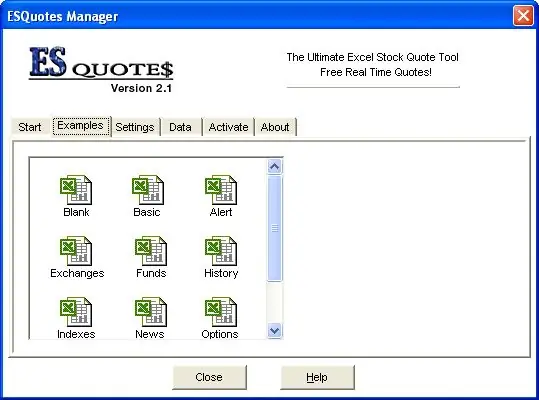
Pergi ke permulaan Windows: program: ESQuotes2: ESQMgr.exe.
Klik pada tab Contoh dan kemudian pada ESQBasic.
Langkah 3: Buat Buku Kerja Excel Peribadi Anda Sendiri untuk Membaca Stok RSS Feed
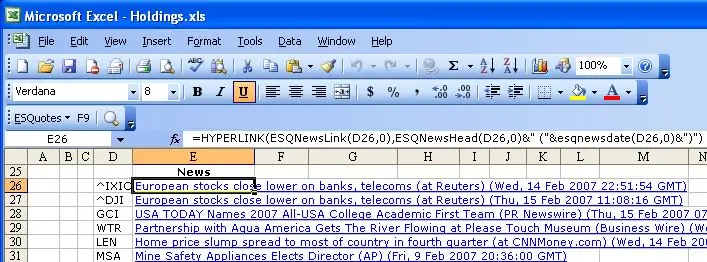
Di sel D26, masukkan IXIC Dalam sel D27, masukkan DJI Di sel D28, masukkan GCI Di sel D29, masukkan WTR Di sel D30, masukkan LEN Di sel D31, masukkan MSA Di sel D32, masukkan OCR Di sel D33, masukkan IVC Di sel E26, masukkan = HYPERLINK (ESQNewsLink (D26, 0)), ESQNewsHead (D26, 0) & "(" & esqnewsdate (D26, 0) & ")") Dalam sel E27, masukkan = HYPERLINK (ESQNewsLink (D27, 0), ESQNewsHead (D27, 0) & "(" & esqnewsdate (D27, 0) & ")") Di sel E28, masukkan = HYPERLINK (ESQNewsLink (D28, 0), ESQNewsHead (D28, 0) & "(" & esqnewsdate (D28, 0) & ")") Di sel E29, masukkan = HYPERLINK (ESQNewsLink (D29, 0), ESQNewsHead (D29, 0) & "(" & esqnewsdate (D29, 0) & ")") Dalam sel E30, masukkan = HYPERLINK (ESQNewsLink (D30, 0), ESQNewsHead (D30, 0) 0) & "(" & esqnewsdate (D30, 0) & ")") Dalam sel E31, masukkan = HYPERLINK (ESQNewsLink (D31, 0), ESQNewsHead (D31, 0) & "(" & esqnewsdate (D31, 0) & ") Dalam sel E32, masukkan = HYPERLINK (ESQNewsLink (D32, 0), ESQNewsHead (D32, 0) & "(" & esqnewsdate (D32, 0) & ")") Dalam sel E33, masukkan = HYPERLINK (ESQNewsLink (D33, 0), ESQNewsHead (D33, 0) & "(" & esqnewsdate (D33, 0) & ")") Tekan F9 dan buku kerja anda akan mengemas kini dan memberi anda berita terkini mengenai stok yang anda mahukan!
Disyorkan:
Menggodam Bank Kuasa USB untuk Kuasa Arduino: 6 Langkah

Menggodam Bank Kuasa USB untuk Menghidupkan Arduino: Menggunakan bank kuasa yang murah untuk menghidupkan litar Arduino anda sangat mengecewakan dengan litar automatik mati semasa yang rendah. Sekiranya bank kuasa tidak mengesan muatan kuasa yang cukup besar - mereka hanya ditutup selepas 30-40 saat. Mari ubah suai
NODEMCU DAN TAMPILKAN VISUINO BERITA LANGSUNG DARI INTERNET: 8 Langkah

NODEMCU DAN TAMPILKAN VISUINO BERITA LANGSUNG DARI INTERNET: Dalam tutorial ini kita akan menggunakan NodeMCU Mini, OLED Lcd, dan Visuino untuk memaparkan BERITA langsung setiap beberapa saat dari internet di LCD. Tonton video demonstrasi
Pistol Solder Suapan Auto Buatan Sendiri untuk Besi Solder DIY: 3 Langkah

Pistol Solder Suapan Auto Buatan Sendiri untuk Soldering Iron DIY: Hai! Dalam arahan ini, anda akan belajar bagaimana membuat mesin solder suapan automatik di rumah dari komponen DIY yang mudah. Keperluan: - motor dc gear- 5 hingga 15 v dc bekalan - solder - solder besi - pemancar ir - penerima em - npn 13009 - npn 8050-1 k ohm
Menggodam Penala TV untuk Membaca Foto Bumi Dari Satelit: 7 Langkah (dengan Gambar)

Meretas Penala TV untuk Membaca Foto Bumi Dari Satelit: Terdapat banyak satelit di atas kepala kita. Tahukah anda, bahawa hanya dengan menggunakan komputer, TV Tuner dan antena DIY mudah anda, anda boleh menerima penghantaran dari mereka? Contohnya gambar bumi masa nyata. Saya akan menunjukkan kepada anda caranya. Anda memerlukan: - 2 w
Kamera Pengesanan Gerak Raspberry Pi 3 Dengan Suapan Langsung: 6 Langkah

Kamera Pengesanan Gerak Raspberry Pi 3 Dengan Suapan Langsung: PengenalanDalam projek ini, anda akan belajar bagaimana membina kamera pengesanan gerakan yang akan dapat anda gunakan sebagai perangkap kamera, monitor haiwan peliharaan / bayi, kamera keselamatan, dan banyak lagi. Projek ini disusun ke dalam beberapa langkah: Pengenalan
